Gunakan parameter layanan web Machine Learning Studio (klasik)
BERLAKU UNTUK: Machine Learning Studio (klasik)
Machine Learning Studio (klasik)  Azure Machine Learning
Azure Machine Learning
Penting
Dukungan untuk Studio Azure Machine Learning (klasik) akan berakhir pada 31 Agustus 2024. Sebaiknya Anda transisi ke Azure Machine Learning sebelum tanggal tersebut.
Mulai 1 Desember 2021, Anda tidak akan dapat membuat sumber daya Studio Azure Machine Learning (klasik) baru. Hingga 31 Agustus 2024, Anda dapat terus menggunakan sumber daya Pembelajaran Mesin Studio (klasik) yang ada.
- Lihat informasi tentang memindahkan proyek pembelajaran mesin dari ML Studio (klasik) ke Azure Machine Learning.
- Pelajari Azure Machine Learning
ML Dokumentasi Studio (klasik) sedang berhenti dan mungkin tidak diperbarui di masa mendatang.
Layanan web Azure Machine Learning dibuat dengan menerbitkan eksperimen yang berisi modul dengan parameter yang dapat dikonfigurasi. Dalam beberapa kasus, sebaiknya Anda mengubah perilaku modul saat layanan web berjalan. Parameter Layanan Web memungkinkan Anda melakukan tugas ini.
Contoh umumnya adalah menyiapkan modul Impor Data sehingga pengguna layanan web yang diterbitkan dapat menentukan sumber data saat yang berbeda saat layanan web diakses. Sebagai alternatif, konfigurasikan modul Ekspor Data agar tujuan yang berbeda dapat ditentukan. Beberapa contoh lain termasuk mengubah jumlah bit untuk modul Hashing Fitur atau jumlah fitur yang diinginkan untuk modul Pemilihan Fitur Berbasis Filter.
Anda dapat mengatur Parameter Layanan Web dan mengaitkannya dengan satu atau beberapa parameter modul dalam eksperimen, dan Anda dapat menentukan apakah parameter tersebut diwajibkan atau bersifat opsional. Pengguna layanan web kemudian dapat memberikan nilai untuk parameter ini saat memanggil layanan web.
Cara mengatur dan menggunakan Parameter Layanan Web
Tentukan Parameter Layanan Web dengan mengklik ikon di samping parameter untuk modul dan memilih "Atur sebagai parameter layanan web". Tindakan akan membuat Parameter Layanan Web baru dan menghubungkannya ke parameter modul tersebut. Kemudian, ketika layanan web diakses, pengguna dapat menentukan nilai untuk Parameter Layanan Web dan diterapkan ke parameter modul.
Setelah ditentukan, Parameter Layanan Web akan tersedia untuk parameter modul lainnya dalam eksperimen. Jika menentukan Parameter Layanan Web yang terkait dengan parameter untuk satu modul, Anda dapat menggunakan Parameter Layanan Web yang sama untuk modul lain, asalkan parameter tersebut mengharapkan jenis nilai yang sama. Misalnya, jika Parameter Layanan Web adalah nilai numerik, ini hanya dapat digunakan untuk parameter modul yang mengharapkan nilai numerik. Jika pengguna mengatur nilai untuk Parameter Layanan Web, ini akan diterapkan ke semua parameter modul terkait.
Anda dapat memutuskan apakah akan memberikan nilai default untuk Parameter Layanan Web. Jika Anda melakukannya, parameternya bersifat opsional untuk pengguna layanan web. Jika Anda tidak memberikan nilai default, pengguna harus memasukkan nilai saat layanan web diakses.
Dokumentasi API untuk layanan web mencakup informasi untuk pengguna layanan web tentang cara menentukan Parameter Layanan Web secara terprogram saat mengakses layanan web.
Catatan
Dokumentasi API untuk layanan web klasik disediakan melalui tautan halaman bantuan API di DASBOR layanan web di Azure Machine Learning Studio (klasik). Dokumentasi API untuk layanan web baru disediakan melalui portal Layanan Web Azure Machine Learning di halaman Penggunaan dan API Swagger untuk layanan web Anda.
Contoh
Sebagai contoh, mari kita asumsikan kita melakukan eksperimen dengan modul Ekspor Data yang mengirim informasi ke penyimpanan blob Azure. Kita akan menentukan Parameter Layanan Web bernama "Jalur Blob" yang memungkinkan pengguna layanan web mengubah jalur ke penyimpanan blob saat layanan diakses.
Di Azure Machine Learning Studio (klasik), klik modul Ekspor Data untuk memilihnya. Propertinya diperlihatkan di panel Properti di sebelah kanan kanvas eksperimen.
Tentukan jenis penyimpanan:
- Di bagian Silakan tentukan tujuan data, pilih "Azure Blob Storage".
- Di bagian Silakan tentukan jenis autentikasi, pilih "Akun".
- Masukkan informasi akun untuk penyimpanan blob Azure.
Klik ikon di sebelah kanan Jalur ke blob yang dimulai dengan parameter kontainer. Terlihat seperti di bawah ini:
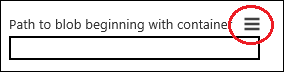
Pilih "Atur sebagai parameter layanan web".
Entri ditambahkan di bagian Parameter Layanan Web di bagian bawah panel Properti dengan nama "Jalur ke blob yang dimulai dengan kontainer". Ini adalah Parameter Layanan Web yang sekarang dikaitkan dengan parameter modul Ekspor Data ini.
Untuk mengganti nama Parameter Layanan Web, klik nama, masukkan "Jalur Blob", lalu tekan tombol Enter.
Untuk memberikan nilai default untuk Parameter Layanan Web, klik ikon di sebelah kanan nama, pilih "Berikan nilai default", masukkan nilai (misalnya, "container1/output1.csv"), lalu tombol Enter.
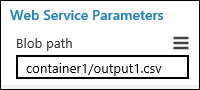
Klik Jalankan.
Klik Sebarkan Layanan Web dan pilih Sebarkan Layanan Web [Klasik] atau Sebarkan Layanan Web [Baru] untuk menyebarkan layanan web.
Catatan
Untuk menggunakan layanan web Baru, Anda harus memiliki izin yang memadai dalam langganan tempat Anda menyebarkan layanan web. Untuk informasi selengkapnya, lihat, Mengelola layanan Web menggunakan portal Layanan Web Azure Machine Learning.
Pengguna layanan web kini dapat menentukan tujuan baru untuk modul Ekspor Data saat mengakses layanan web.
Informasi selengkapnya
Untuk contoh selengkapnya, lihat entri Parameter Layanan Web di Blog Pembelajaran Mesin.
Untuk informasi selengkapnya tentang mengakses layanan web Azure Machine Learning, lihat Cara menggunakan layanan Web Azure Machine Learning.